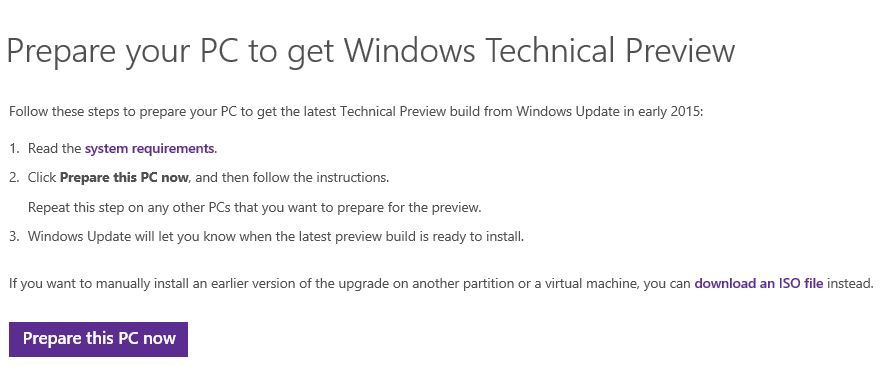4Sep
Οι ισχυροί κωδικοί πρόσβασης δεν είναι πια αρκετοί: συνιστούμε να χρησιμοποιείτε έλεγχο ταυτότητας δύο παραγόντων όποτε είναι δυνατόν.Στην ιδανική περίπτωση, αυτό σημαίνει ότι χρησιμοποιείτε μια εφαρμογή που παράγει κώδικες επαλήθευσης ταυτότητας στο τηλέφωνό σας ή ένα διακριτικό φυσικού υλικού.Προτιμούμε την Authy όταν πρόκειται για εφαρμογές ελέγχου ταυτότητας - είναι συμβατή με όλους τους ιστότοπους που χρησιμοποιούν το Google Authenticator, αλλά είναι πιο ισχυρός και βολικός.
Γιατί πρέπει να δημιουργήσετε κωδικούς με αυθεντικότητα( και όχι SMS)
Ο έλεγχος ταυτότητας δύο παραγόντων απαιτεί να έχετε και τον κωδικό πρόσβασης για το λογαριασμό σας και μια πρόσθετη μέθοδο ελέγχου ταυτότητας.Με αυτόν τον τρόπο, ακόμη και αν κάποιος έβρισκε το email, το Facebook ή άλλο κωδικό πρόσβασης, θα χρειαζόταν έναν πρόσθετο κωδικό για να συνδεθεί. Το
SMS είναι ένας από τους πιο συνηθισμένους τρόπους για να αποκτήσετε αυτούς τους κωδικούς, αλλά τα SMS είναι εγγενώς ανασφαλείς.Είναι πολύ εύκολο να παρακολουθήσετε μηνύματα SMS, πράγμα που σημαίνει ότι κάποιος με την τεχνογνωσία θα μπορούσε να αποκτήσει όχι μόνο τον κωδικό πρόσβασής σας, αλλά και τους κωδικούς σας δύο παραγόντων, αφήνοντας τους λογαριασμούς σας ευάλωτους.
Γι 'αυτό προτείνουμε να χρησιμοποιήσετε μια εφαρμογή ελέγχου ταυτότητας.Αντί να σας στέλνουν έναν κωδικό όταν προσπαθείτε να συνδεθείτε, αυτές οι εφαρμογές δημιουργούν συνεχώς νέους κωδικούς που ισχύουν μόνο για περίπου 30 δευτερόλεπτα το καθένα.Όταν συνδέεστε σε έναν λογαριασμό και ζητάτε έναν κωδικό, μπορείτε απλά να ανοίξετε την εφαρμογή authentcation, να πάρετε τον πιο πρόσφατο κώδικα και να τον επικολλήσετε.
Το Google Authenticator είναι μία από τις πιο συνηθισμένες εφαρμογές για αυτούς τους κωδικούς και είναιωραία - είναι λίγο πολύ βασικό.Όταν λάβετε ένα νέο τηλέφωνο, οι κωδικοί του Google Authenticator δεν μπορούν να έρθουν μαζί σας.Θα χρειαστεί να ρυθμίσετε ξανά όλους τους λογαριασμούς σας.Εάν έχετε χάσει το προηγούμενο σας τηλέφωνο, ίσως χρειαστείτε τους κωδικούς ανάκτησης αντίγραφα ασφαλείας για να επανακτήσει την πρόσβαση στο λογαριασμό σας και να απενεργοποιήσετε τον έλεγχο ταυτότητας.Το
Authy προσφέρει μια πιο στιλβωμένη εφαρμογή που αποφεύγει αυτές τις παρενοχλήσεις.Το Authy σάς επιτρέπει να δημιουργήσετε αντίγραφα ασφαλείας των κωδικών επαλήθευσης δύο παραγόντων στο νέφος και στις άλλες συσκευές σας, κρυπτογραφημένα με έναν κωδικό πρόσβασης που παρέχετε.Στη συνέχεια, μπορείτε να επαναφέρετε αυτό το αντίγραφο ασφαλείας σε ένα νέο τηλέφωνο ή αν το τηλέφωνό σας δεν βρίσκεται κοντά, χρησιμοποιήστε τον υπολογιστή σας ή το tablet σας για να δημιουργήσετε κωδικούς.
Εδώ είναι το πιο σημαντικό μέρος: Η Authy είναι απολύτως συμβατή με τον Google Authenticator.Κάθε φορά που ένας ιστότοπος σάς κατευθύνει για να σαρώσετε έναν κώδικα QR με τον Google Authenticator για να ρυθμίσετε τον έλεγχο ταυτότητας δύο παραγόντων, μπορείτε να σαρώσετε τον ίδιο κώδικα για να ρυθμίσετε τον έλεγχο ταυτότητας δύο παραγόντων στο Authy.Αυτό σημαίνει ότι μπορείτε να χρησιμοποιήσετε Authy οπουδήποτε γίνεται αποδεκτή ο Google Authenticator - για παράδειγμα, με τους λογαριασμούς Google, Microsoft και Amazon.Μερικοί ιστότοποι προσφέρουν επίσης Authy-συγκεκριμένη ολοκλήρωση, έτσι ώστε να λειτουργεί πραγματικά παντού.
Πώς να χρησιμοποιήσετε Authy Το
Authy είναι απλό στη χρήση και δωρεάν.Οι χρήστες Android μπορούν να το κατεβάσουν από το Google Play, ενώ οι χρήστες iPhone και iPad μπορούν να το αποκτήσουν από το App Store της Apple.
Μόλις εγκαταστήσετε την εφαρμογή, καταχωρίστε τον αριθμό του κινητού σας τηλεφώνου και τη διεύθυνση ηλεκτρονικού ταχυδρομείου.Θα σας αποσταλεί ένα PIN, το οποίο θα εισάγετε για να επιβεβαιώσετε ότι έχετε πρόσβαση στον αριθμό τηλεφώνου.Η αυθεντικότητα
είναι τώρα ενεργοποιημένη.Απλά χρειαστεί να επισκεφθείτε τη σελίδα ρύθμισης ταυτότητας δύο παραγόντων στην υπηρεσία λογαριασμού της επιλογής σας και να τραβήξετε έναν QR κώδικα σαν να δημιουργούσατε μια νέα εφαρμογή Google Authenticator.Αφού κάνετε, αγγίξτε το κουμπί "Προσθήκη" στο συρτάρι στο κάτω μέρος της οθόνης Authy και σαρώστε τον κώδικα QR.Ο λογαριασμός θα προστεθεί στην υπηρεσία Authy.
Όταν χρειάζεστε έναν κωδικό, ανοίξτε την εφαρμογή Authy και πατήστε στο λογαριασμό για τον οποίο χρειάζεστε έναν κωδικό.Πληκτρολογήστε τον κώδικα στην υπηρεσία.Υπάρχει επίσης ένα κουμπί γρήγορης αντιγραφής εδώ, σε περίπτωση που θέλετε να επικολλήσετε τον κώδικα σε άλλη εφαρμογή στη συσκευή σας.
Αν θέλετε να αποτρέψετε άτομα με το τηλέφωνό σας να αποκτήσουν εύκολα πρόσβαση στους κωδικούς σας ακόμη και μετά την σύνδεσή σας, μπορείτε να ενεργοποιήσετε ως Ρυθμίσεις προστασίας PIN( ή Touch ID σε iPhone) από τις Ρυθμίσεις & gt;Ο Λογαριασμός μου & gt;Προστατευτικό PIN.
Τρόπος δημιουργίας αντιγράφων ασφαλείας και συγχρονισμού των κωδικών απορρήτου
Η Authy μπορεί να δημιουργήσει αυτόματα κρυπτογραφημένα αντίγραφα ασφαλείας των δεδομένων του λογαριασμού σας και να τα αποθηκεύσει στους διακομιστές της εταιρείας.Τα δεδομένα κρυπτογραφούνται με έναν κωδικό πρόσβασης που παρέχετε.
Δεν χρειάζεται να το ενεργοποιήσετε αν δεν θέλετε!Εάν θέλετε απλά να χρησιμοποιήσετε Authy σε μία συσκευή και να μην αποθηκεύσετε τίποτα στο σύννεφο, προχωρήστε και παραλείψτε αυτή τη λειτουργία.Η Authy θα αποθηκεύσει τους κωδικούς σας μόνο στη συσκευή σας, όπως και η τυπική εφαρμογή Google Authenticator.Ωστόσο, δεν θα μπορείτε να ανακτήσετε τους κωδικούς σας εάν χάσετε το τηλέφωνό σας.Θα πρέπει να ρυθμίσετε τα πάντα από την αρχή ξανά.Σας συνιστούμε να χρησιμοποιήσετε Authy επειδή αυτών των χαρακτηριστικών.
Ανοίξτε την αυθεντικότητα και πατήστε Ρυθμίσεις & gt;Λογαριασμοί.Στο επάνω μέρος της οθόνης, βεβαιωθείτε ότι είναι ενεργοποιημένη η επιλογή "Δημιουργία αντιγράφων ασφαλείας των αυθεντικοποιητών".Μπορείτε να χρησιμοποιήσετε τον σύνδεσμο κωδικού πρόσβασης για να δώσετε έναν κωδικό πρόσβασης που θα χρειαστεί να αποκρυπτογραφήσετε τα αντίγραφα ασφαλείας.Θα χρειαστείτε αυτόν τον κωδικό πρόσβασης για να αποκτήσετε πρόσβαση στους κωδικούς σας όταν συνδέεστε στην Authy σε μια νέα συσκευή.Το
Authy μπορεί να συγχρονίσει τους κωδικούς σας και σε πολλές συσκευές.Για παράδειγμα, η Authy προσφέρει μια εφαρμογή Chrome που σας επιτρέπει να έχετε πρόσβαση στους κωδικούς σας σε οποιονδήποτε υπολογιστή.Υπάρχει επίσης μια εφαρμογή macOS σε έκδοση beta και μια εφαρμογή των Windows έρχεται σύντομα - θα τα βρείτε όλα στη σελίδα λήψεων της Authy.Ή, μπορεί απλά να θέλετε να συγχρονίσετε τους κωδικούς σας μεταξύ ενός τηλεφώνου και ενός tablet.Από σένα εξαρτάται.
Για να προσθέσετε άλλες συσκευές στο λογαριασμό σας, κατευθυνθείτε στις Ρυθμίσεις & gt;Συσκευές στην αρχή.Ενεργοποιήστε το διακόπτη "Allow Multi-device".
Τώρα προσπαθήστε να συνδεθείτε με Authy με μια άλλη συσκευή - για παράδειγμα, μέσω της εφαρμογής Authy Chrome ή μιας εφαρμογής Authy για κινητά σε άλλη συσκευή.Εισαγάγετε τον αριθμό τηλεφώνου σας και στη συνέχεια θα σας ζητηθεί να επαληθεύσετε την ταυτότητά σας με ένα μήνυμα SMS, μια τηλεφωνική κλήση ή μέσω μιας προτροπής στην εφαρμογή Authy σε μια συσκευή με την οποία έχετε ήδη συνδεθεί.
Εάν πιστοποιήσετε την ταυτότητά σας, η συσκευή με την οποία συνδέεστε θα αποκτήσει πρόσβαση στους λογαριασμούς σας.Ωστόσο, δεν θα αποκτήσετε αμέσως πρόσβαση στους κωδικούς σας.Εάν έχετε ρυθμίσει έναν κωδικό πρόσβασης αντιγράφου ασφαλείας για την κρυπτογράφηση των κωδικών σας στο σύννεφο, θα δείτε ένα εικονίδιο κλειδώματος δίπλα σε κάθε έναν από τους κωδικούς που έχετε στην Authy.Θα χρειαστεί να εισαγάγετε τον κωδικό πρόσβασης αντιγράφων ασφαλείας για να έχετε πρόσβαση στους κωδικούς.
Σημειώστε ότι ο κωδικός πρόσβασης ισχύει μόνο για λογαριασμούς στυλ Google Authenticator.Οι λογαριασμοί που χρησιμοποιούν το δικό του σύστημα ελέγχου ταυτότητας δύο στοιχείων του Authy θα είναι διαθέσιμοι μετά την είσοδό σας, ανεξάρτητα από το αν γνωρίζετε τον κωδικό πρόσβασης αντιγράφων ασφαλείας.Το σύστημα αυτόματης επαλήθευσης ταυτότητας του Authy ελέγχει μόνο εάν έχετε πρόσβαση σε έναν αριθμό τηλεφώνου.
Οποιεσδήποτε αλλαγές πραγματοποιείτε στους κωδικούς σας, όπως η προσθήκη ή η αφαίρεση ενός λογαριασμού, θα συγχρονιστούν τώρα με τις άλλες σας συσκευές.Η λίστα των συσκευών σας θα εμφανιστεί επίσης στις Ρυθμίσεις & gt;Οθόνη συσκευών στο Authy και μπορείτε να καταργήσετε από εδώ όλες τις συσκευές που σας αρέσουν.
Αφού προσθέσετε όλες τις συσκευές που θέλετε, επιστρέψτε στις Ρυθμίσεις & gt;Συσκευές σε Authy και απενεργοποιήστε την επιλογή "Να επιτρέπεται η χρήση πολλών συσκευών".Η λειτουργία συγχρονισμού πολλαπλών συσκευών θα λειτουργεί κανονικά, απλά δεν θα μπορείτε να προσθέσετε νέες συσκευές.Αυτό είναι καλό, αφού η προσθήκη συσκευών χρησιμοποιεί SMS-το οποίο, όπως ήδη συζητήσαμε, είναι ανασφαλές.Επομένως, θέλετε να ενεργοποιήσετε αυτήν την επιλογή μόνο αν προσθέτετε μια νέα συσκευή.Στη συνέχεια, απενεργοποιήστε το στη συνέχεια.
Ωστόσο, εάν απενεργοποιήσετε τη συσκευή πολλαπλών συσκευών και χρειάζεται να συνδεθείτε σε μια νέα συσκευή - για παράδειγμα, ίσως να είχατε απλώς Authy στο τηλέφωνό σας και το τηλέφωνό σας να χάθηκε, να καταστραφεί ή να κλαπεί - δεν θα μπορείτε νανα το κάνεις.Θα δείτε ένα μήνυμα που λέει ότι η συσκευή πολλαπλών συσκευών είναι απενεργοποιημένη και πρέπει να την ενεργοποιήσετε ξανά.
Εάν είχατε Authy μόνο σε μια μόνο συσκευή και δεν έχετε πλέον πρόσβαση στη συγκεκριμένη συσκευή, δεν θα μπορείτε να αποκτήσετε πρόσβαση στους κωδικούς σας.Η Authy έχει μια φόρμα αποκατάστασης λογαριασμού που θα χρειαστεί να χρησιμοποιήσετε και μπορεί να διαρκέσει 24 ώρες προτού λάβετε μια απάντηση.Αυτό θα σβήσει όλες τις συσκευές από το λογαριασμό σας και θα σας επιτρέψει να ξεκινήσετε πάλι.Ωστόσο, εάν έχετε δημιουργήσει αντίγραφα ασφαλείας των δεδομένων σας, θα μπορείτε να δώσετε τον κωδικό ασφαλείας αντιγράφων ασφαλείας και να ανακτήσετε τους κωδικούς σας στη συνέχεια.Το
Authy συνιστά επίσημα την προσθήκη δύο( ή περισσότερων) συσκευών στον λογαριασμό σας Authy και, στη συνέχεια, την απενεργοποίηση της δυνατότητας "Να επιτρέπεται η χρήση πολλών συσκευών".Κανείς δεν θα μπορέσει να αποκτήσει πρόσβαση στο λογαριασμό σας μέχρι να ενεργοποιήσετε εκ νέου τη λειτουργία πολλαπλών συσκευών.Εάν χάσετε την πρόσβαση σε μία συσκευή, μπορείτε πάντα να ενεργοποιήσετε εκ νέου τη συσκευή πολλαπλών συσκευών και να προσθέσετε μια νέα συσκευή.
Ωστόσο, αν διαθέτετε μόνο μία συσκευή, ίσως θέλετε να σκεφτείτε δύο φορές πριν απενεργοποιήσετε τη λειτουργία πολλαπλών συσκευών.Αυτό θα σας δυσκολέψει να αποκτήσετε πρόσβαση στα αντίγραφα ασφαλείας των κωδικών σας, εάν χάσετε ποτέ πρόσβαση στην ενιαία συσκευή σας.
Για περισσότερες τεχνικές λεπτομέρειες, διαβάστε τις επίσημες δημοσιεύσεις του Authy σχετικά με τη λειτουργία πολλαπλών συσκευών και τον τρόπο λειτουργίας των αντιγράφων ασφαλείας.